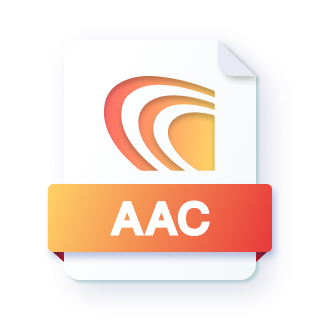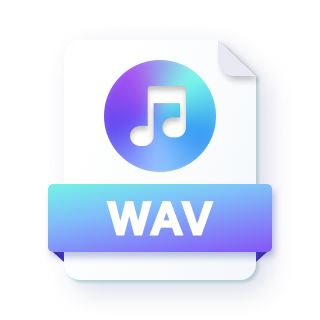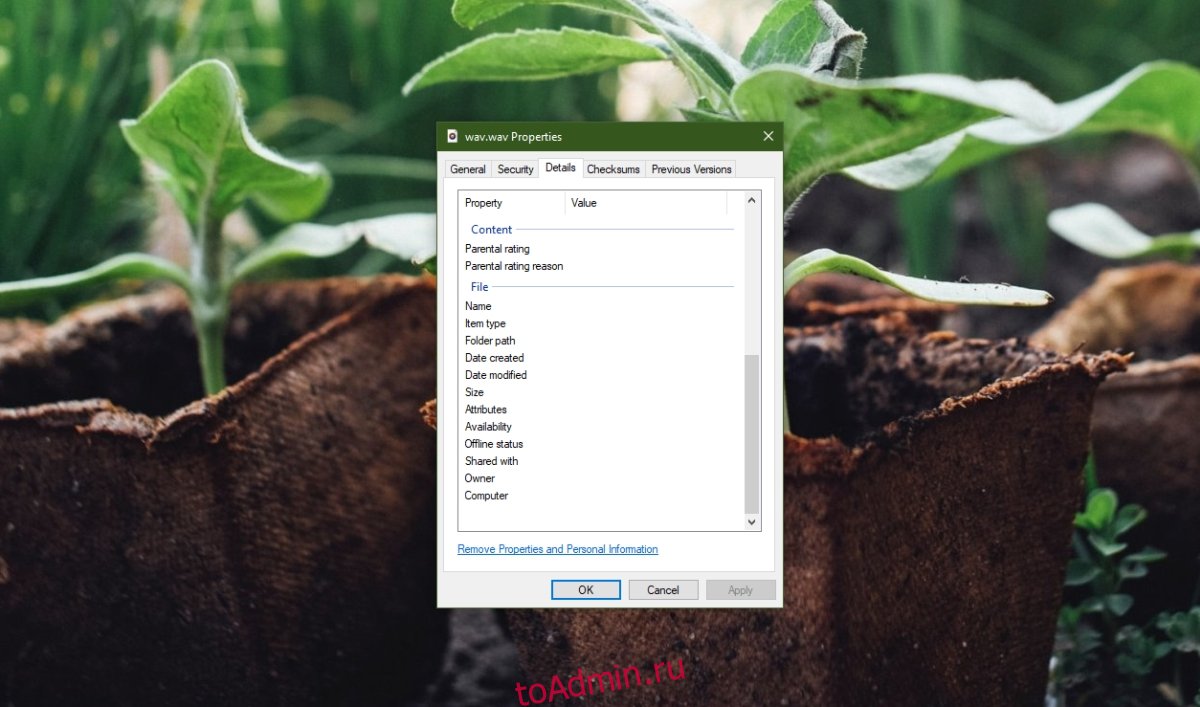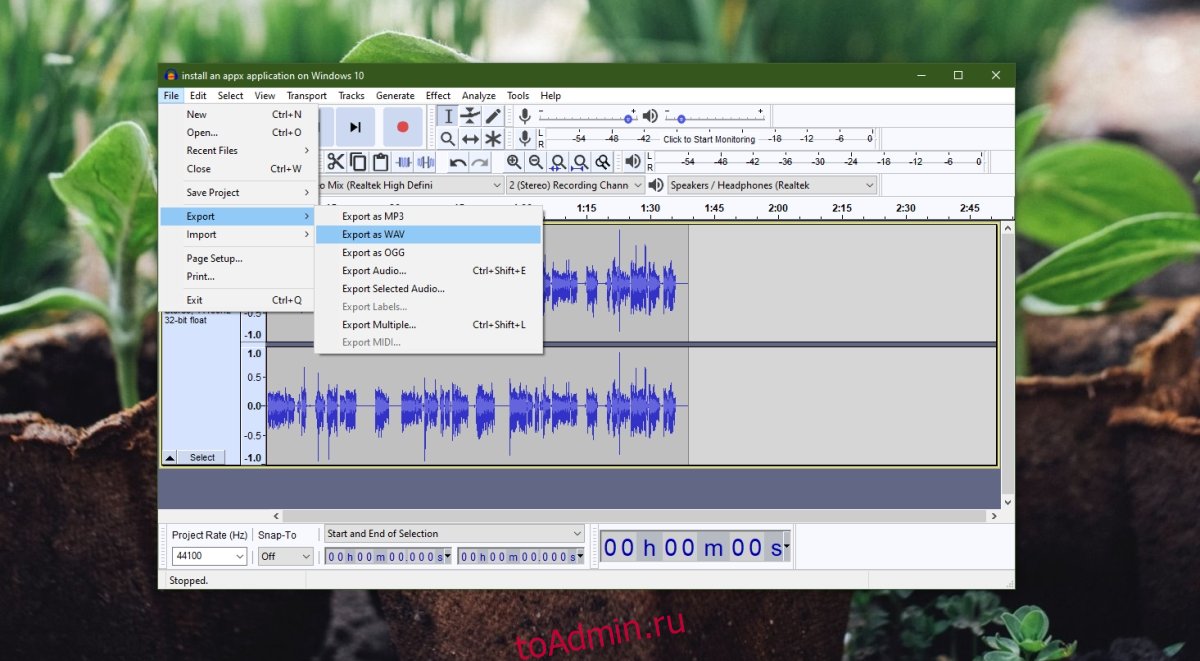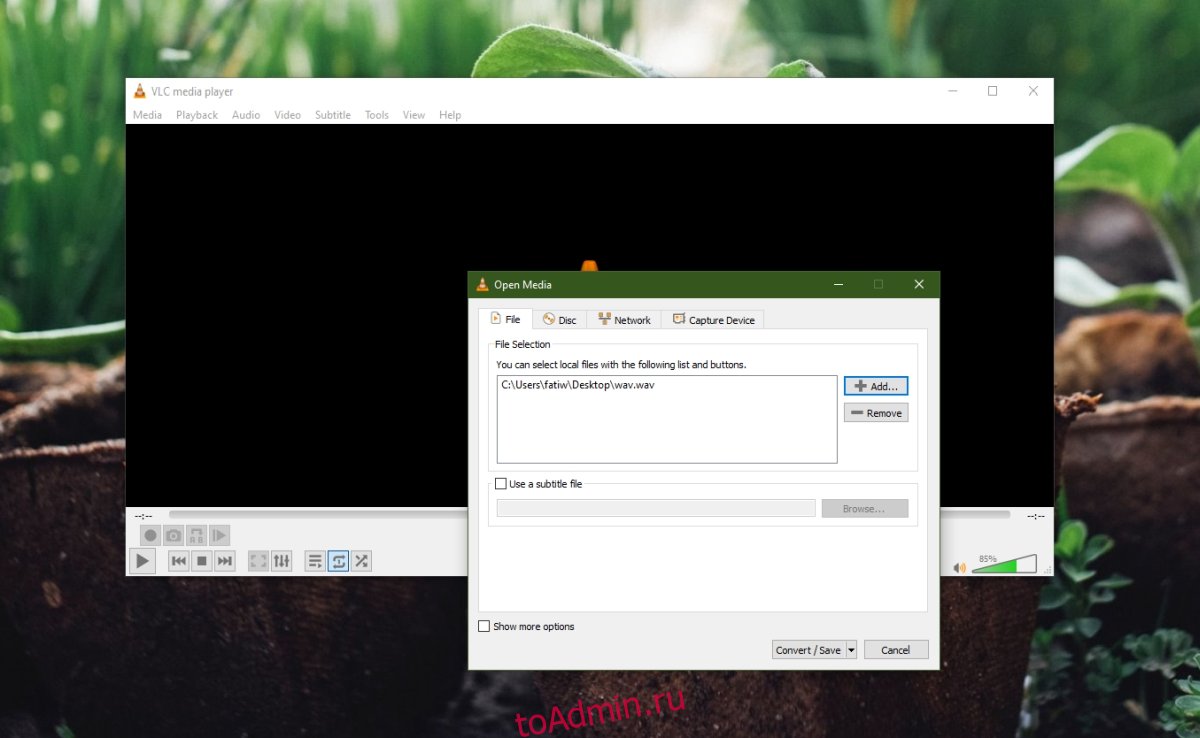На чтение 3 мин. Просмотров 8.2k. Опубликовано 03.09.2019
WAV файл , также известный как звуковой файл WaveForm , – это стандартный аудиоформат, который в основном встречается на компьютерах с Windows.
Такие файлы являются несжатыми, хотя они поддерживают сжатие, а в несжатом виде они больше, чем основные аудиоформаты, такие как MP3. Таким образом, файлы WAV не всегда используются в качестве предпочтительного формата аудио, особенно при совместном использовании музыкальных файлов или при покупке музыки в Интернете.
Файлы повреждены по нескольким причинам, таким как неожиданное завершение работы компьютера или ошибка программного обеспечения. Для файлов WAV существуют способы восстановления и/или исправления поврежденных файлов с помощью программ для редактирования аудио, которые воспроизводят, управляют, редактируют и исправляют их.
Обычные способы открытия файлов WAV включают в себя использование VLC, iTunes, Windows Media Player, Groove Music от Microsoft, Winamp и QuickTime и других.
Вот некоторые решения, которые вы можете использовать для исправления поврежденного файла WAV.

Содержание
- Как исправить поврежденный файл WAV
- 1. Определите, поврежден ли файл
- 2. Используйте VLC
Как исправить поврежденный файл WAV
- Определите, поврежден ли файл
- Используйте VLC
1. Определите, поврежден ли файл
Сделать это:
- Найти поврежденный файл WAV
- Щелкните правой кнопкой мыши и выберите Свойства
- Выберите вкладку Подробнее
- Проверьте информацию о файле на панели сведений. Если нет информации, файл поврежден
- Откройте программное обеспечение для редактирования аудио (которое вы используете)
- Откройте поврежденный файл WAV, чтобы восстановить его как файл RAW.
- Сохраните файл в формате WAV
- Закройте программное обеспечение для редактирования аудио и попробуйте воспроизвести файл, чтобы убедиться, что восстановление и преобразование завершено
– СВЯЗАННО: Загрузите BSPlayer для Windows 10, 8: один из лучших медиаплееров
2. Используйте VLC
VLC может использоваться для исправления поврежденного аудио или WAV файла. Сделать это:
- Получить VLC и скачать его, затем установить его
- После установки щелкните правой кнопкой мыши свой файл WAV – поврежденный – и выберите открыть с помощью медиаплеера VLC.
- Если VLC сможет исправить поврежденный файл WAV, вы сможете воспроизвести его с главного экрана.
- Проверьте воспроизведение
- Нажмите Медиа меню
- Выберите конвертировать/сохранить
- В таблице файлов нажмите кнопку Добавить
- Выберите там ваш битый файл WAV
- Нажмите Convert/Save в нижней части экрана.
- Вы увидите экран конвертации – нажмите Обзор
- Найдите папку для сохранения вашего восстановленного файла WAV в
- Введите имя и расширение файла, например convertfile.wav
- Зайдите в настройки и выберите Audio CD
- Нажмите Пуск
- Индикатор выполнения будет двигаться в VLC. После завершения аудио файл будет отображаться под именем, выбранным в папке
- Как только VLC преобразует файл wav, он восстановит информацию заголовка и сделает файл воспроизводимым в других программах.
Удалось ли вам восстановить поврежденный файл WAV, используя любое из этих решений? Дайте нам знать в комментариях ниже.
Поддерживаемые типы файлов
4DDiG Online Audio Repair поддерживает mp3, aac, wav и другие популярные аудиоформаты.
-
MP3 Repair
Исправить все поврежденные файлы mp3, включая музыку, дубликаты и записи.
-
AAC Repair
Исправить музыкальные файлы AAC на таких платформах, как Apple iTunes, YouTube и других.
-
APE Repair
Исправить самый популярный формат цифровых музыкальных файлов APE с легкостью.
-
WAV Repair
Восстановить искаженный по какой-либо причине файл WAV.
-
AIFF Repair
Исправить поврежденные и не воспроизводящиеся видеофайлы AVI на компьютерах и съемных носителях.
-
DSD Repair
Не удалось воспроизвести DSD-файл с HD-треков? Пришло время для 4DDiG Online Audio Repair.
-
FLAC Repair
Файл FLAC поврежден во время загрузки или передачи? Используйте 4DDiG Online Audio Repair, чтобы начать исправление.
-
ALAC Repair
У вас проблемы с воспроизведением аудио в формате ALAC? Мы поможем вам воспроизвести его безупречно.
Аудио файлы бывают разных форматов. MP3 — один из самых популярных форматов аудиофайлов и один из самых распространенных. Пользователи Windows также хорошо знакомы с форматом WAV.
Файлы WAV, как правило, намного больше, и они являются аудиоформатом, используемым Windows для звуков / предупреждений ОС. Если вы хотите изменить системный звук, вам придется заменить его файлом WAV.
Ни один тип файла не застрахован от повреждения. Это справедливо и для файлов WAV. Они могут быть повреждены частично или полностью. Если файл частично поврежден, он может перестать воспроизводиться, когда достигнет определенной точки, или может перейти к следующей части, в которой нет повреждений. Если файл полностью поврежден, возможно, вы не сможете воспроизвести его целиком.
Проверить повреждение файла
Если вы не уверены, поврежден файл или нет, это легко проверить.
Откройте проводник и перейдите к файлу WAV.
Щелкните файл правой кнопкой мыши и выберите в контекстном меню пункт «Свойства».
Перейдите на вкладку Details.
Если данные пусты, например, нет информации о битрейте, файл поврежден.
Вот несколько способов исправить поврежденные файлы WAV.
1. Экспортируйте файл.
Поврежденный файл WAV можно исправить, если добавить и снова экспортировать его как файл WAV с помощью аудиоредактора. Это работает, если звук в файле не поврежден, но были повреждены метаданные и заголовки. Это простое решение, поэтому мы рекомендуем попробовать его в любом случае.
Скачать и установите Audacity.
Перетащите поврежденный файл WAV в приложение.
Воспроизвести звук. Если воспроизводится, файл можно исправить.
Как только длина волны файла загрузится, перейдите в Файл> Экспорт.
Выберите формат WAV и сохраните файл как новый файл.
Воспроизведите только что сохраненный файл.
2. Играйте в плеере VLC.
VLC player — это больше, чем медиаплеер. В нем есть множество других инструментов для управления воспроизведением аудио и видео, а также встроенный инструмент преобразования формата файлов. Если вы не можете исправить файл WAV, попробуйте преобразовать его в другой формат с помощью проигрывателя VLC.
Примечание: преобразование файлов может привести к ухудшению качества звука.
Скачать и установите VLC player.
Откройте проигрыватель VLC и в строке меню перейдите к Медиа.
Выберите Конвертировать / Сохранить.
Нажмите «Добавить» и выберите файл WAV, который нужно восстановить.
Снова нажмите «Преобразовать / сохранить».
Нажмите «Обзор» и выберите папку, в которую вы хотите сохранить выходной файл.
Введите имя файла и выберите расширение файла, например MP3 или OGG.
Щелкните «Пуск».
Воспроизведите только что преобразованный файл.
Вывод
Повреждение файлов не всегда можно исправить. Если у вас есть файл RAW, вы всегда можете преобразовать его в WAV. Это будет намного быстрее. Если файл RAW недоступен, стоит попробовать эти решения.
Что вы думаете об этой статье?

Файл WAV, также известный как аудиофайл WaveForm, представляет собой стандартный аудиоформат, который используется в основном на компьютерах с Windows.
Такие файлы обычно несжатые, хотя поддерживают полное сжатие. В несжатом виде файлы больше, чем основные аудиоформаты, такие как MP3.
Из-за этого файлы WAV не всегда используются в качестве предпочтительного аудиоформата. Это особенно важно при попытке поделиться музыкальными файлами или при покупке музыки в Интернете.
Файлы повреждаются по нескольким причинам, таким как неожиданное выключение компьютера или программная ошибка.
В случае файлов WAV существуют способы восстановления и/или исправления поврежденных элементов с помощью программ для редактирования аудио, которые легко воспроизводят, управляют, редактируют и исправляют файлы WAV.
Общие способы открытия файлов WAV включают использование VLC, iTunes, проигрывателя Windows Media и т. д.
Вот несколько решений, которые вы можете использовать для исправления поврежденного файла WAV.
Как я могу восстановить поврежденные файлы. wav?
1. Определите, поврежден ли файл
- Найдите поврежденный файл WAV.
- Щелкните его правой кнопкой мыши и выберите «Свойства».
- Выберите вкладку «Подробности»
- Проверьте информацию о файле на панели сведений (если информации нет, файл поврежден).
- Откройте программное обеспечение для редактирования аудио.
- Откройте поврежденный файл WAV, чтобы восстановить его как файл RAW.
- Сохраните файл в формате WAV .
- Закройте программное обеспечение для редактирования аудио и попробуйте воспроизвести файл, чтобы убедиться, что восстановление и преобразование завершены.
Кроме того, вы можете воспользоваться одним из множества доступных сервисов, позволяющих восстанавливать WAV-файл онлайн.
2. Используйте Adobe Audition для восстановления файла.
Если у вас нет времени вручную исправлять поврежденные файлы WAV, вы можете использовать Adobe Audition для автоматического исправления и восстановления звука.
Инструмент предлагает ряд вариантов устранения неполадок, которые помогут вам исправить поврежденные аудиофайлы, уменьшить шум, добавить или удалить звуковые эффекты и многое другое.
Это удивительное программное обеспечение позволяет восстанавливать поврежденные файлы WAV всего несколькими щелчками мыши.
Поскольку время очень важно для всех в наше время, возможность быстро исправить поврежденные файлы WAV может избавить вас от многих проблем. Это еще более актуально в случае, если поврежденный файл необходим для вашей работы.
К счастью для вас, поскольку Adobe Audition является идеальным программным обеспечением для восстановления поврежденных файлов WAV, вы получите профессиональные результаты с минимальными усилиями.
- Выберите проблемный файл WAV.
- Откройте его в Adobe Audition.
- Перейдите в меню эффектов.
- Выберите параметр «Диагностика», чтобы обнаружить и устранить проблемы.
- Дождитесь завершения процесса.
3. Используйте медиаплеер VLC
- Загрузите VLC и установите его.
- Щелкните правой кнопкой мыши файл WAV и выберите «Открыть с помощью VLC Media Player».
- Откройте раздел «Воспроизведение» и щелкните меню «Медиа».
- Выберите параметр «Преобразовать/Сохранить».
- Нажмите «Добавить» в меню «Файл».
- Выберите файл WAV и нажмите «Преобразовать/Сохранить» в нижней части экрана.
- Нажмите «Обзор » и выберите, какую папку следует использовать для сохранения нового файла WAV.
- Введите имя файла и расширение. (например, convertfile.wav)
- Выберите опцию «Аудио компакт-диск» в меню «Настройки».
- Нажмите «Пуск», чтобы запустить процесс.
После завершения аудиофайл появится в папке, которую вы выбрали ранее, и информация заголовка будет реконструирована. Это позволяет воспроизводить файл в любом другом медиаплеере.
Если этот метод не сработал для вас, вы можете использовать другие сервисы для восстановления поврежденного аудиофайла онлайн.
Удалось ли вам восстановить поврежденный файл WAV с помощью любого из этих решений? Дайте нам знать в комментариях ниже.
Related post
MP3, как и многие другие типы файлов, может быть поврежден и поврежден по разным причинам. Когда эти файлы повреждены, они не будут воспроизводиться ни в одном мультимедийном проигрывателе на вашем компьютере. Вам необходимо сначала восстановить эти MP3-файлы, прежде чем они смогут снова воспроизводиться.
Повреждение ваших файлов MP3 может быть вызвано различными причинами. Возможно, возникла проблема с подключением к Интернету при загрузке файлов MP3 из Интернета. Или, возможно, был вирус, который заразил ваши файлы, и они в конечном итоге получили повреждения.
Несмотря на это, есть несколько способов восстановить файлы MP3 на вашем компьютере. Используя эти методы, вы можете восстановить поврежденные файлы MP3 и снова воспроизвести их на своем компьютере.
Используйте iTunes для восстановления файлов MP3
iTunes на самом деле является медиа-менеджером, который позволяет хранить и воспроизводить музыкальные файлы, но его также можно использовать для исправления файлов MP3. В принципе, вы можете использовать функцию преобразования приложения для конвертации ваших файлов в формат MP3 снова.
Этот процесс кодирования должен удалить поврежденные сектора и исправить файлы для вас.
- Запустите iTunes на своем компьютере и выберите поврежденный музыкальный файл, который вы хотите исправить.
- Когда файл выделен, нажмите в меню «Файл» вверху, выберите «Преобразовать» и выберите «Создать версию MP3».
- Он начнет создавать другую версию MP3 вашего файла.
Полученный файл, полученный в конце процесса, должен быть безошибочным и воспроизводиться без проблем в медиаплеерах.
Если вы хотите восстановить только один или несколько файлов MP3, вы можете использовать один из онлайн-инструментов восстановления для этой задачи. Эти инструменты не требуют установки чего-либо на вашем компьютере, и вы можете восстановить файлы MP3, просто загрузив их в Интернет.
- Откройте браузер и перейдите к mp3Repair Веб-сайт.
- Нажмите на значок загрузки в середине и загрузите поврежденный файл MP3.
- Когда он будет загружен, отметьте опцию «Восстановить продолжительность звука (время воспроизведения)» и нажмите «Восстановить / отредактировать файл MP3 сейчас»! кнопка. Он начнет восстанавливать ваш файл.
- По какой-то причине, когда файл восстанавливается, сайт переключается на использование немецкого языка в качестве языка. Однако вы можете нажать на оранжевую кнопку посередине, чтобы загрузить восстановленный файл MP3.
Вот как вы восстанавливаете ваши MP3 файлы онлайн.
Восстановление файлов MP3 с помощью MP3val
MP3val — это бесплатная утилита с открытым исходным кодом, которая позволяет исправить поврежденные MP3-файлы нажатием нескольких кнопок. Вам не нужно много настраивать, и все работает прямо из коробки. Кроме того, он переносной, поэтому вам не нужно устанавливать его, чтобы использовать его.
- Скачать MP3val на вашем компьютере распакуйте архив и запустите исполняемый файл.
- Когда он откроется, щелкните меню «Файл» вверху и выберите «Добавить файлы». Это позволит вам добавить ваши поврежденные файлы MP3.
- Добавьте все поврежденные файлы MP3, которые вы хотите исправить, в приложение.
- Когда файлы будут добавлены, щелкните меню «Действия» вверху и выберите «Сканировать все». Он проверит все файлы в списке на наличие ошибок.
- В столбце «Состояние» будет указано «ПРОБЛЕМА» для всех файлов, которые приложение определяет как поврежденные. Чтобы исправить эти MP3-файлы, снова щелкните меню «Действия» и выберите «Восстановить все файлы».
Исправить сломанные файлы MP3 с помощью MP3 Repair Tool
MP3 Repair Tool — еще один бесплатный способ восстановления файлов MP3 на вашем компьютере. Он исправляет файлы, удаляя кадры в начале или в конце файлов. Вы также можете вручную указать количество кадров, которые вы хотите удалить, пока ваш файл не будет исправлен.
- Скачать и запустить MP3 Repair Tool на твоем компьютере.
- На главном экране вам будет предложено выбрать файлы, которые вы хотите исправить. Отметьте свои поврежденные MP3-файлы и нажмите «Восстановить»! кнопка внизу.
Восстановление MP3 файлов с помощью MP3 Scan + Repair App
У пользователей Mac есть бесплатное приложение под названием MP3 Scan + Ремонт приложения чтобы помочь вам сканировать файлы MP3 на любые проблемы и исправить их на вашем компьютере.
- Загрузите и запустите приложение на своем Mac.
- Перетащите поврежденные файлы MP3 на интерфейс приложения.
- Нажмите на значок молотка в приложении, чтобы начать восстановление файлов MP3. Помните, что ваши исходные файлы будут заменены фиксированными.
Используйте MP3 Diags для восстановления файлов MP3
MP3 Diags — это снова бесплатное приложение с открытым исходным кодом, позволяющее вам восстанавливать поврежденные файлы MP3 на ваших компьютерах. Он имеет довольно быструю процедуру для исправления ваших файлов, и все, что он в основном требует от вас — это просто папка, в которой находятся ваши MP3-файлы.
- Скачать, установить и запустить MP3 Diags на твоем компьютере.
- Нажмите на значок шестеренки в верхней строке меню, и он позволит вам добавить ваши MP3-папки.
- Выберите папку, в которой сохранены ваши файлы.
- Он отсканирует и исправит ваши испорченные файлы MP3.
Полученный файл будет сохранен отдельно от исходного файла с _repaired в качестве суффикса в имени файла.